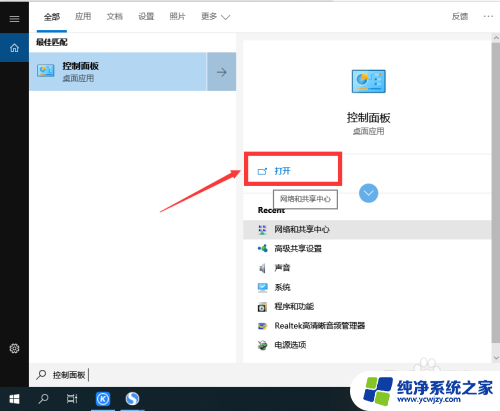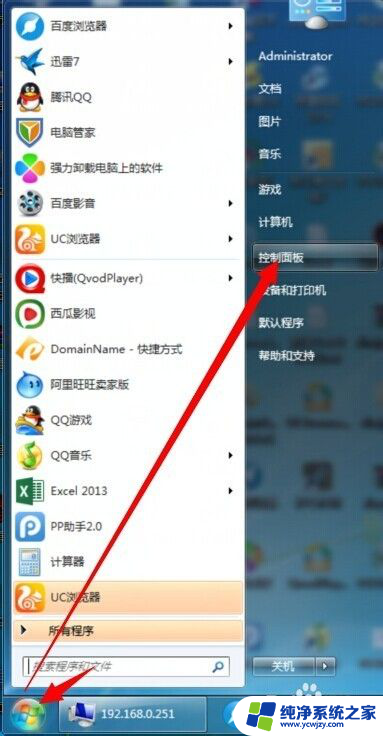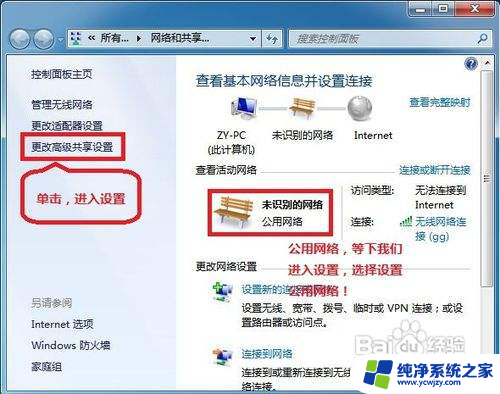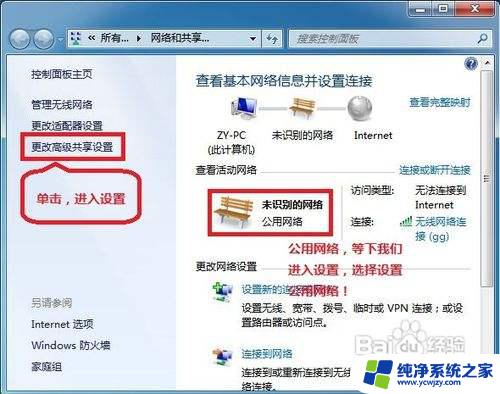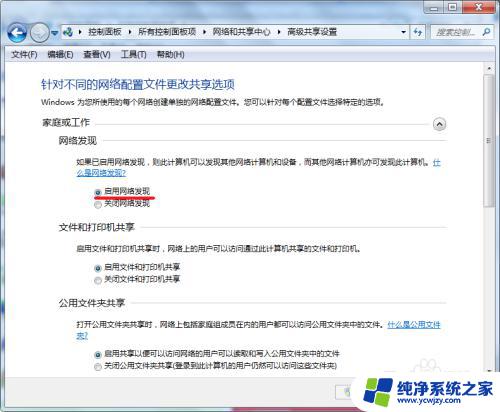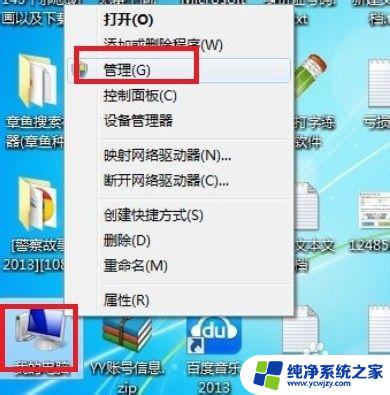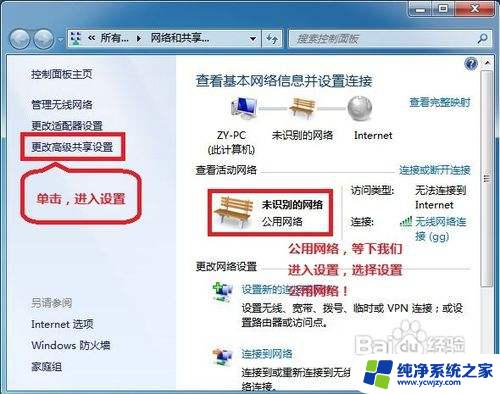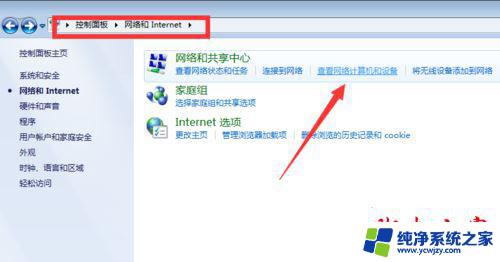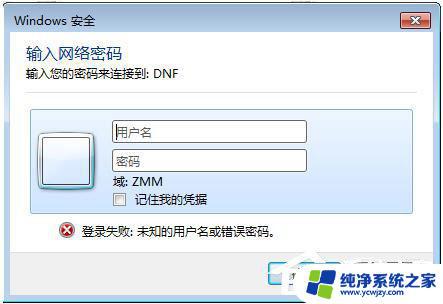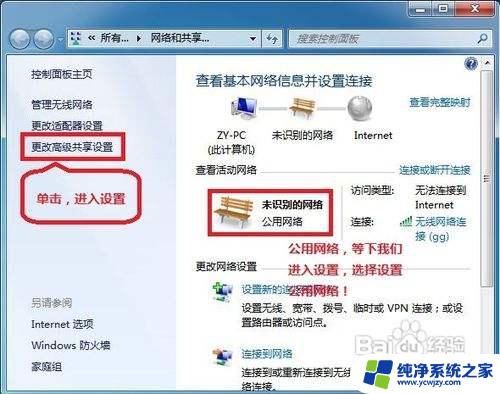win7局域网看不到别的电脑 Win7局域网中无法访问其他电脑的解决方案
win7局域网看不到别的电脑,在使用Win7局域网时,有时会遇到一个常见问题,即无法看到或访问其他电脑的情况,这种情况下,我们可能感到困惑和烦恼。不必担心因为针对这个问题,我们有一些解决方案可以尝试。通过一些简单的步骤和调整,我们可以轻松解决Win7局域网中无法访问其他电脑的问题,让我们一起来了解一下吧。
方法如下:
1.在Windows7系统桌面,点击桌面左下角的开始按钮。在弹出菜单中选择“运行”菜单项
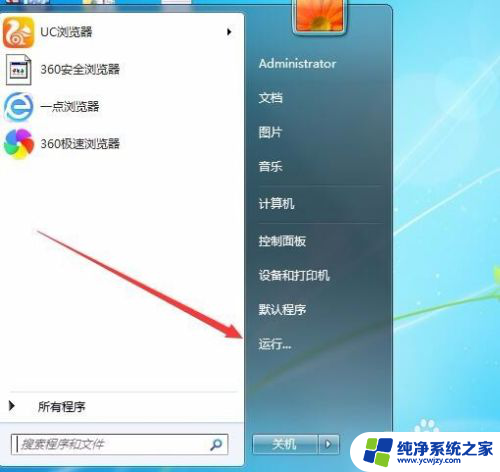
2.这时会打开运行对话框,在文本框中输入命令services.msc,然后点击确定按钮运行该命令。
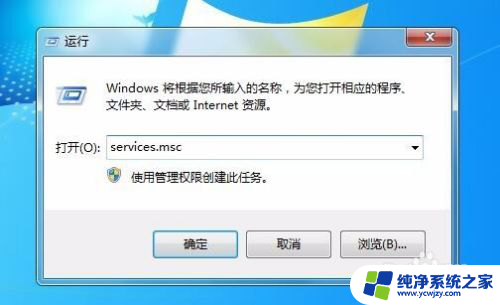
3.在打开的Windows7服务窗口中,找到server服务项,并双击该服务项
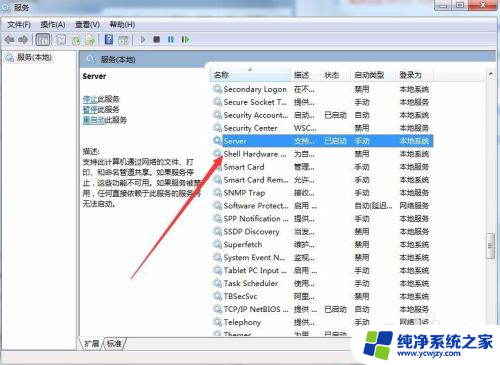
4.在打开的Server属性窗口中,点击启动类型下拉按钮,在弹出菜单中选择“自动”菜单项
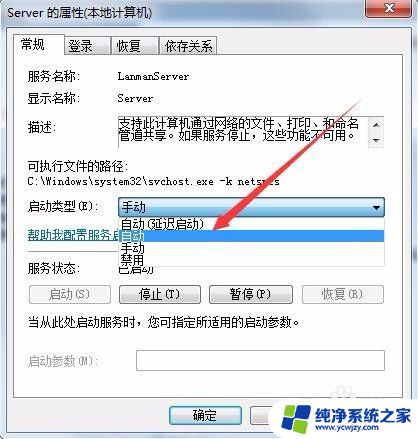
5.重新打开Windows7的运行对话框,在文本框中输入secpol.msc命令,点击确定按钮运行该命令

6.在打开的本地安全策略窗口中,依次点击“安全设置/本地策略/用户权限分配”折叠菜单。在右侧窗口中找到“从网络访问此计算机”一项
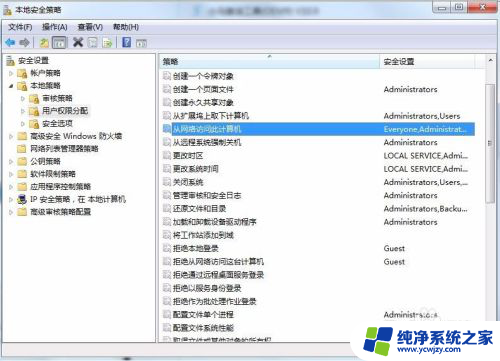
7.在打工的从网络访问此计算机属性窗口中,只保留Everyone一项。把其它的几个用户全部删除,最后点击确定按钮,重新启动电脑后,就可以看到网上邻居中的其它电脑了。

以上就是win7局域网无法检测到其他电脑的全部内容,如果有需要的用户,可以根据以上步骤进行操作,希望对大家有所帮助。